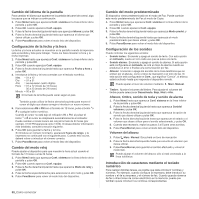Samsung SCX 4828FN User Manual (SPANISH) - Page 28
Uso del programa SetIP, Instalación del software
 |
UPC - 635753612172
View all Samsung SCX 4828FN manuals
Add to My Manuals
Save this manual to your list of manuals |
Page 28 highlights
Uso del programa SetIP Este programa es para la configuración IP de red que utiliza la dirección MAC que es el número de serie del hardware de la tarjeta de impresora o de la interfaz de red. Especialmente, es para que el administrador de red configure varias IP de red al mismo tiempo. • Solo puede utilizar el programa SetIP cuando el dispositivo esté conectado a una red. • El siguiente procedimiento está basado en el sistema operativo Windows XP. • Si está en un entorno no dirección IP no estática y necesita configurar un protocolo de red DHCP, vaya a http://developer.apple.com/networking/bonjour/download/, seleccione el programa Bonjour para Windows según el sistema operativo de su equipo e instálelo. El programa le permitirá fijar el parámetro de la red de manera automática. Siga las instrucciones de la ventana de instalación. Este programa no admite el uso de Linux. Instalación del programa 1. Introduzca el CD del controlador que se proporciona con el dispositivo. Cuando el CD del controlador se ejecute automáticamente, cierre la ventana. 2. Inicie Explorador de Windows y abra la unidad X. (X representa la unidad de CD-ROM.) 3. Haga doble clic en Aplicación > SetIP. 4. Abra la carpeta del idioma que desea utilizar. 5. Haga doble clic en Setup.exe para instalar este programa. 6. Siga las instrucciones que aparecen en la ventana para completar la instalación. Inicio del programa 1. Imprima el informe de información de la red de la máquina que incluye la dirección MAC de la impresora. Consulte la sección "Impresión de informes" en la página 62. 2. En el menú Inicio de Windows, seleccione Todos los programas > Samsung Network Printer Utilities > SetIP > SetIP. 3. Haga clic en en la ventana SetIP para abrir la ventana de configuración TCP/IP. 4. Introduzca la dirección de MAC de la tarjeta de red, la dirección IP, la máscara de subred, la puerta de enlace predeterminada y luego haga clic en Aplicar. Al introducir la dirección MAC, hágalo sin los dos puntos (:). 5. Haga clic en Aceptar y la máquina imprimirá la información de red. Confirme que la configuración es correcta. 6. Haga clic en Salir para cerrar SetIP el programa. Instalación del software Debe instalar el software del dispositivo para realizar impresiones. El software incluye controladores, aplicaciones y otros programas sencillos. • El procedimiento siguiente procede cuando la impresora se utiliza como equipo en red. Si desea conectar la máquina mediante un cable USB, consulte la Sección de software. • El siguiente procedimiento está basado en el sistema operativo Windows XP. Los procedimientos y las ventanas emergentes que aparecen durante la instalación pueden diferir según el sistema operativo, la función de la impresora o la interfaz en uso. 1. Asegúrese de completar la configuración de la red del dispositivo. (Consulte la sección "Configuración de la red" en la página 27.) Todas las aplicaciones del equipo deben estar cerradas antes de comenzar la instalación. 2. Introduzca el CD-ROM del software de la impresora en la unidad de CD-ROM. El CD-ROM se ejecutará automáticamente y aparecerá la ventana de instalación. Si la ventana de instalación no aparece, haga clic en Inicio > Ejecutar. Escriba X:\Setup.exe, pero reemplace "X" por la letra de la unidad y haga clic en OK. Si utiliza Windows Vista, Windows 7 y Windows Server 2008 R2, haga clic en Inicio > Todos los programas > Accesorios > Ejecutar y escriba X:\Setup.exe. Si aparece la ventana Reproducción automática en Windows Vista, Windows 7 y Windows Server 2008 R2, haga clic en Ejecutar Setup.exe, en el campo Instalar o ejecutar el programa, y haga clic en Continuar, en la ventana Control de cuentas de usuario. 3. Haga clic en Siguiente. • Si es necesario, seleccione un idioma de la lista desplegable. 28_Cómo comenzar